В сфере 1С также есть множество решений, предоставляющих сервисы аренды облачных программ 1С. С появлением возможности работать с любимыми программами фирмы «1С» через интернет, работа бухгалтеров стала в разы проще, избавила от привязки к одному рабочему месту, так как запустить программу можно с любого компьютера, достаточно только доступа в интернет.
Обновление облачных программ выполняется автоматически, даже когда компьютер не включен, это позволяет идти программам и учету в ногу с изменениями в законодательстве.
Невероятная свобода и возможности для бухгалтера открываются при использовании облачной программы 1С в связке с подключенным сервисом 1С-Отчетность. Бухгалтер получается возможность подготавливать и сдавать отчетность в любое время и из любого местоположения, пропадает необходимость задерживаться в офисе.
Сегодня рассмотрим вопросы выгрузки и переноса баз 1С в облачные сервисы на примере Аренды 1С от «Е-Офис 24». Покажем как перенести в облако базу на примере 1С:Бухгалтерия, с другими программами все происходит аналогично, могут отличаться только названия разделов.
Также мы описывали как перенести и загрузить базы в 1С:Фреш.
Как выгрузить и перенести базы в 1С облако (Аренда 1С)?
Рассмотрим возможность переноса базы 1С из вашей программы в облачную на примере сервиса аренды 1С от «Е-Офис 24».
Для переноса в облако сначала необходимо из своей локальной программы 1С получить базу в определенном формате.
Для загрузки базы в сервис «Е-Офис 24» формат базы данных неважен.
Это может быть, как сам файл базы в его исходном формате 1Cv8.1CD, так и два варианта выгрузки базы: data_dump.zip и 1Cv8.dt
Как получить файл базы 1С в формате 1Cv8.1CD
Файл базы 1Cv8.1CDнаходится в папке, где хранится ваша база. Если вы не знаете расположение папки с базой, то узнать его вы можете через тонкий клиент. У нужной вам базы внизу указан путь расположения.
Перейдя по этому пути, можем найти нужный нам файл 1Cv8.1CD.
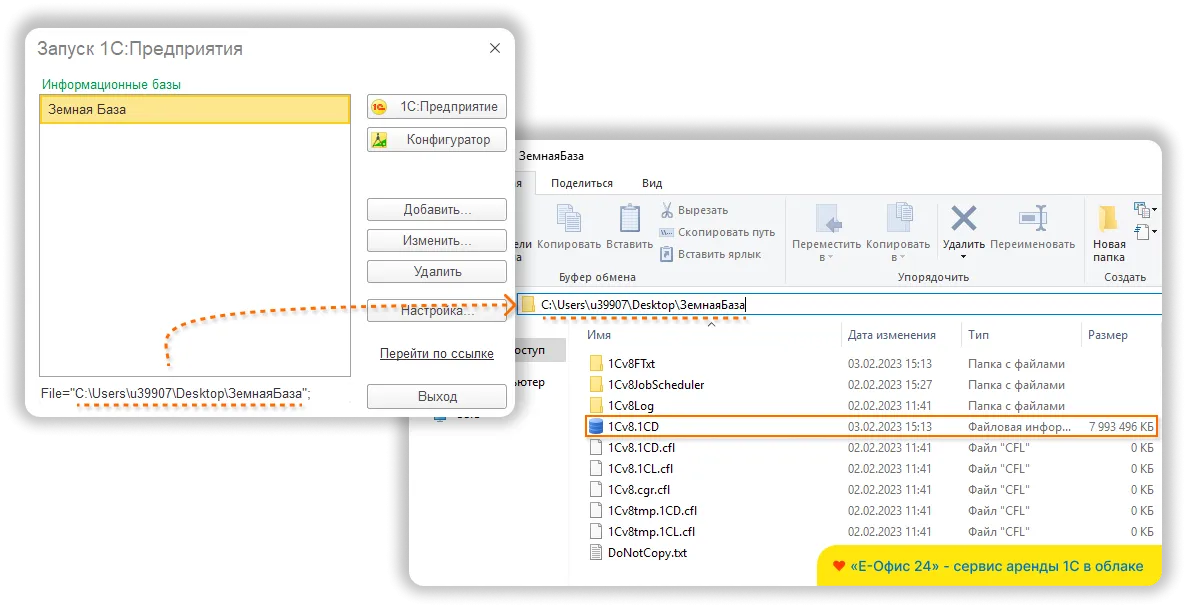
Как выгрузить базу 1С в файл в формате 1Cv8.dt
Чтобы получить файл базы в формате 1Cv8.dt, необходимо открыть базу в режиме «Конфигуратор». Далее переходим в раздел «Администрирование» → «Выгрузить информационную базу» и указываем папку, куда хотим сохранить файл базы. Видим, что процесс выгрузки начался, дожидаемся информационное окно о том, что выгрузка базы завершена и жмем «ОК».
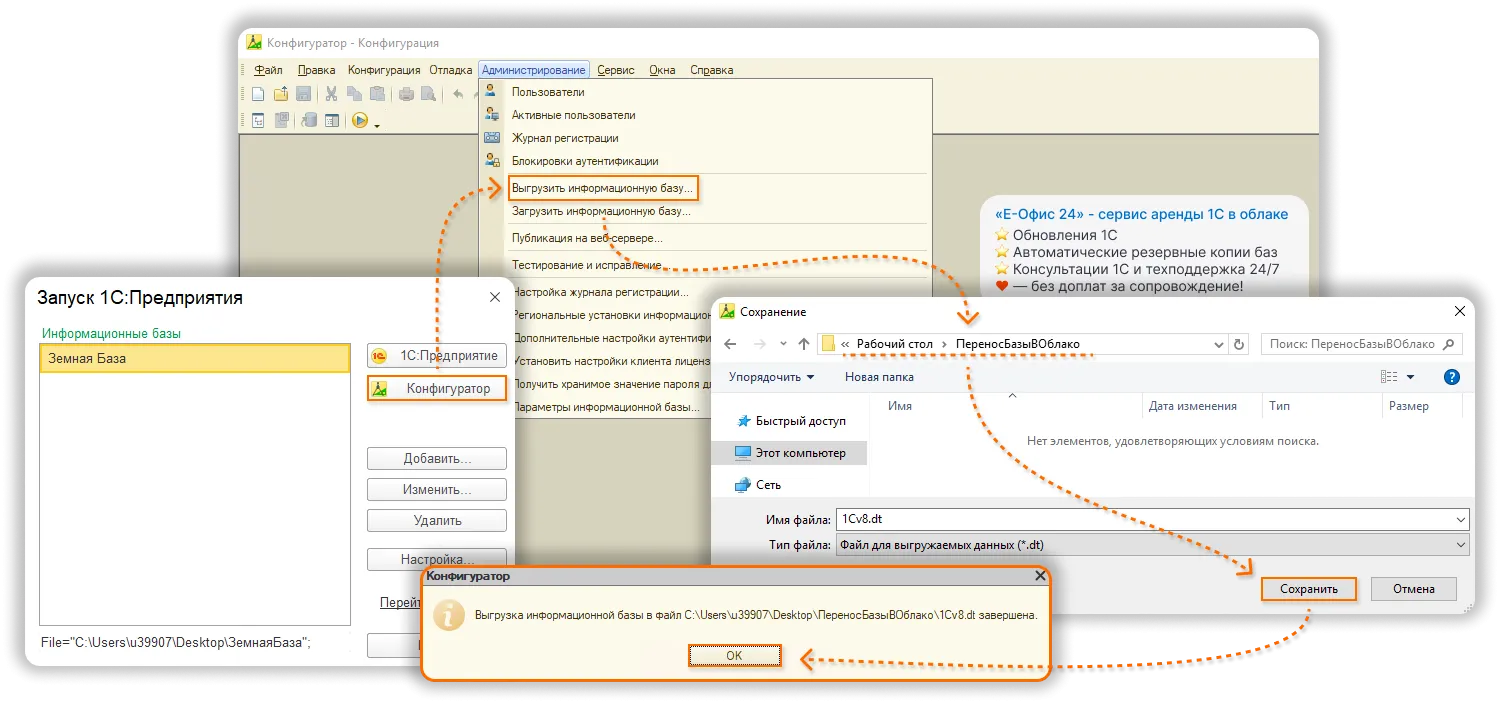
В указанной ранее папке видим появившийся файл в формате 1Cv8.dt.
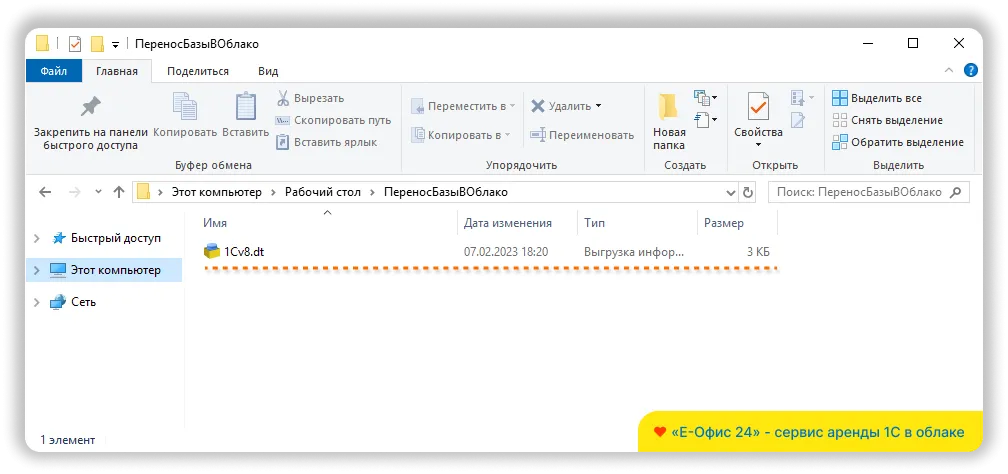
Как выгрузить базу 1С в формате Data_dump.zip
Выгрузить базу 1C в формате data_dump.zip можно через раздел «Администрирование» → «Перейти в облачный сервис». Откроется окно помощника перехода. Ставим флажок напротив «Получите файл выгрузки для ручного перехода» → «Далее». Ставим режим выгрузки «Полный» → «Продолжить» – выгрузка базы началась.
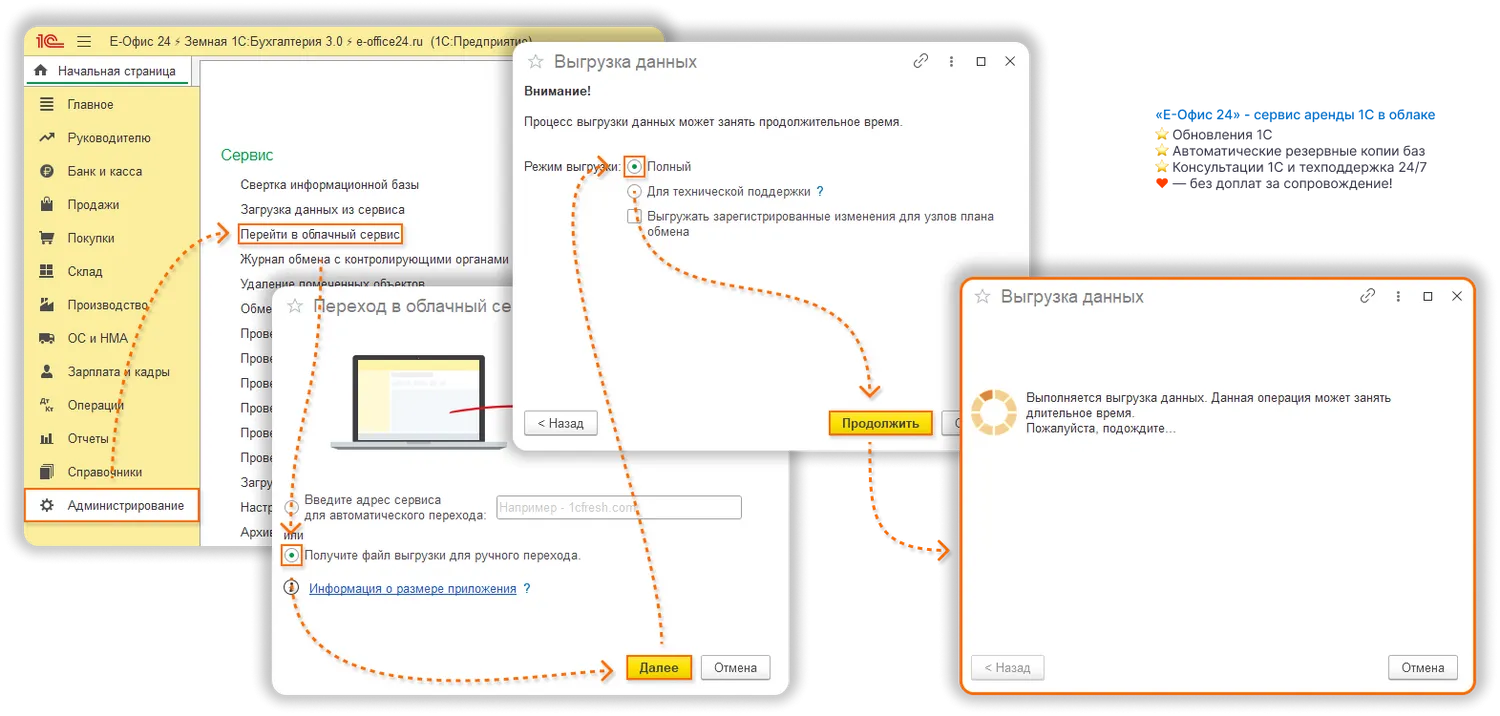
Необходимо подождать некоторое время, программа предложит указать папку для сохранения выгруженного файла базы 1С.
Указываем удобный для вас каталог и ждем завершения выгрузки еще немного, окно закроется автоматически. Время выгрузки зависит от объема вашей базы.
После успешной выгрузки, в указанной папке появляется нужный вам файл data_dump.zip.
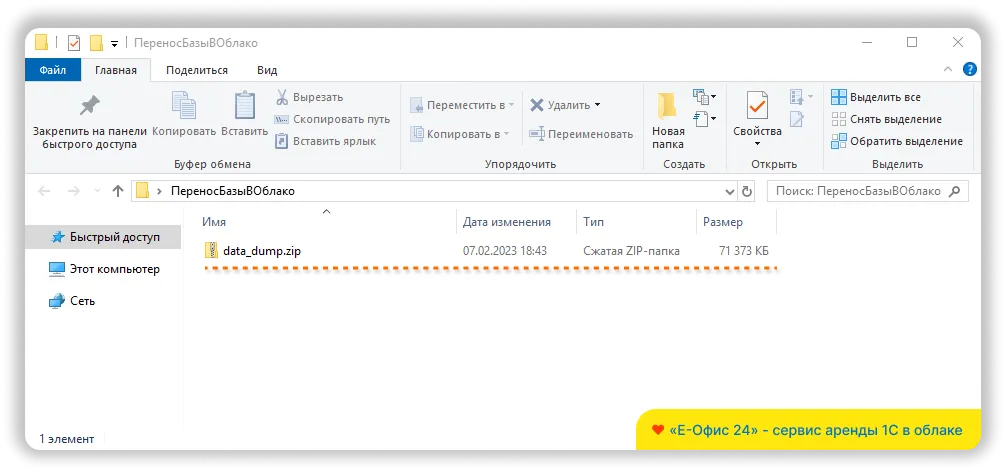
Загрузка базы в сервис аренды 1С в облаке
После того, как мы получили удобный нам файл базы для загрузки в сервис, переходим в личный кабинет сервиса «Е-Офис 24».
Если у вас еще нет аккаунта, зарегистрируйтесь и получите бесплатный доступ на 14 дней.
На вкладке «Обзор» нажимаем кнопку «+Подключить новую базу» или просто «+».
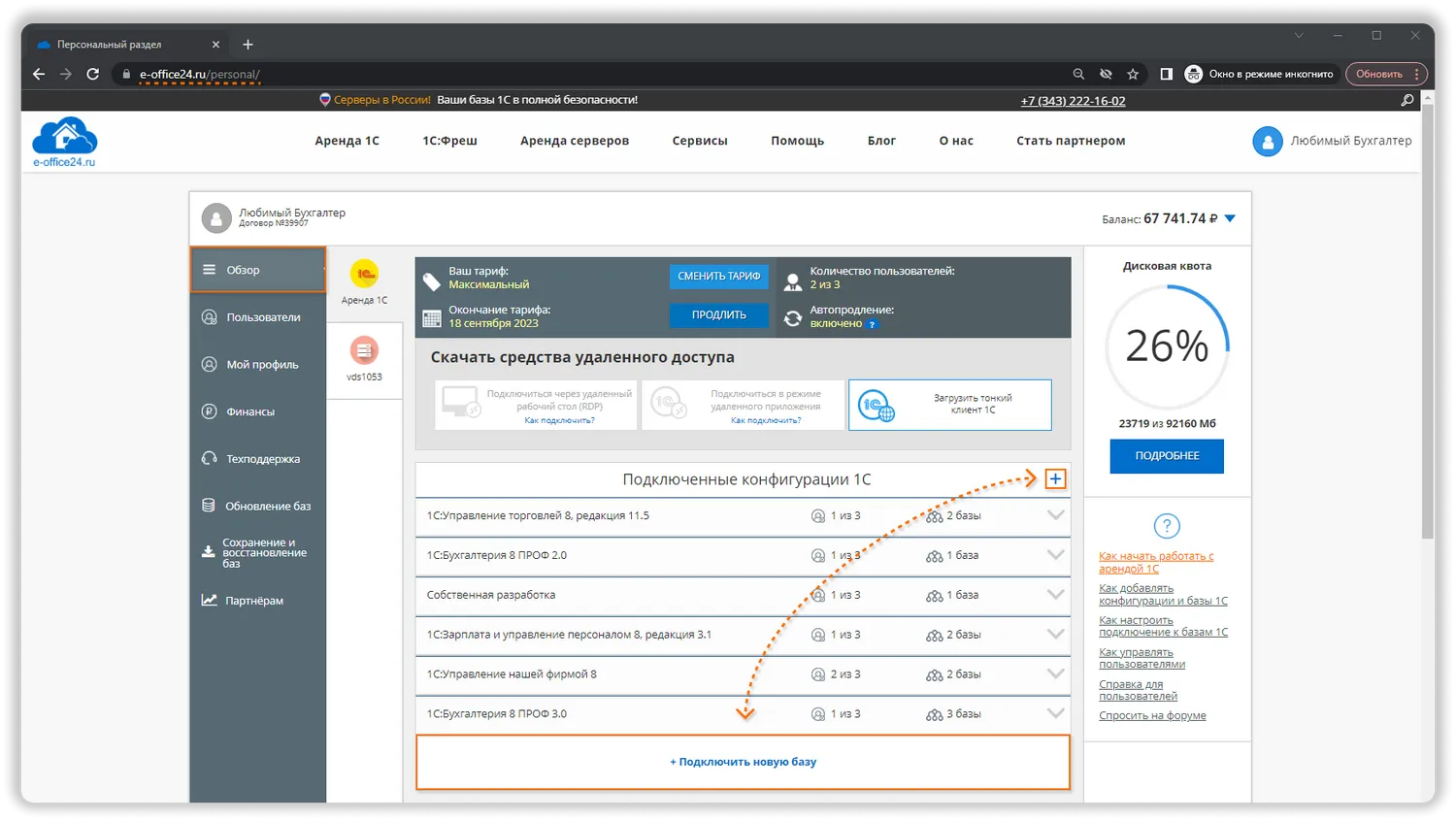
В открывшемся окне указываем пункт «Загрузить свою базу» → «Продолжить». На следующем этапе вам предлагается указать файл с базой, которую хотите загрузить в сервис и указано три типа загружаемых данных. Указываем нужный нам файл и дожидаемся его загрузки. После жмем «Продолжить»
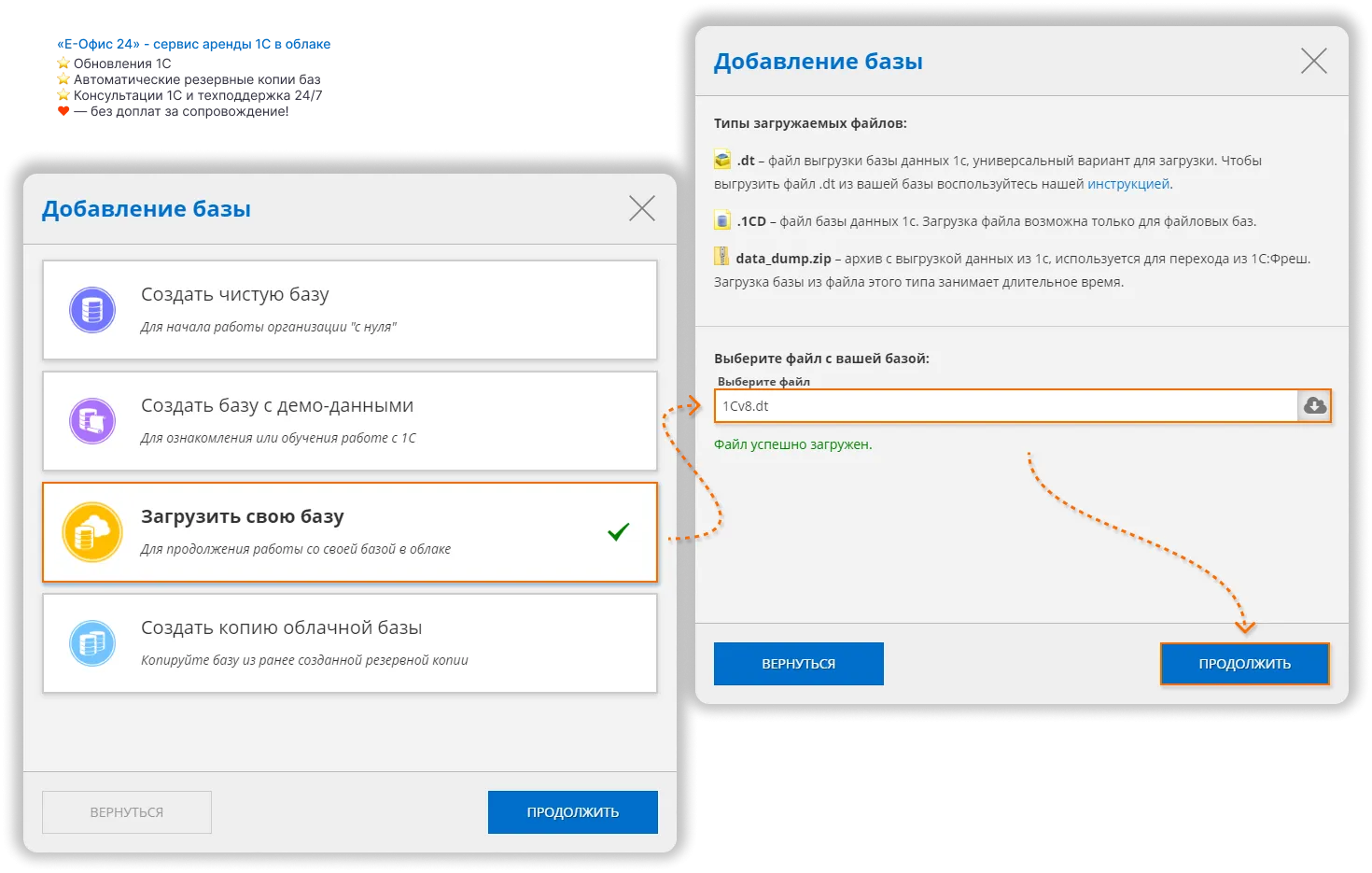
На следующем этапе будет предложено выбрать соответствующую загружаемой базе программу и указать ее наименование (в дальнейшем наименование можно будет изменить), затем жмем «Продолжить». Следующим шагом указываем пользователей, которым хотим предоставить доступ к базе и жмем «Сохранить». Открывается последнее окно выбора типа подключаемой базы. Видим два варианта Файловый и Клиент-серверный. Под каждым из них есть информация о том, для чего данный тип подходит.
Выбираем подходящий для вас тип базы и жмем «Сохранить».
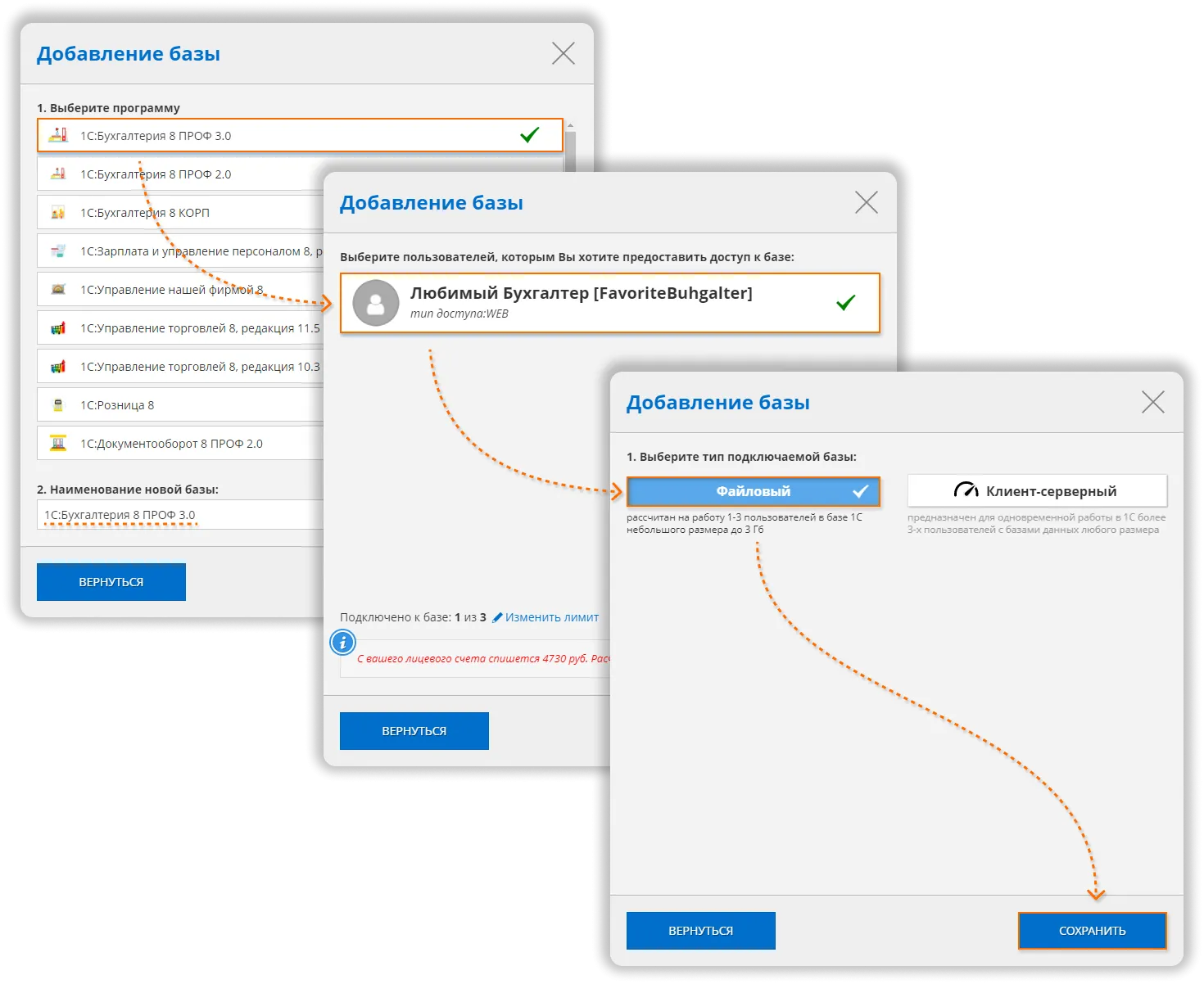
Получаем сообщение о том, что задание на создание базы отправлено и видим начало настройки загруженной нами базы. Дожидаемся его завершения (время загрузки зависит от типа и объема вашей базы), после чего можем подключаться к программе.
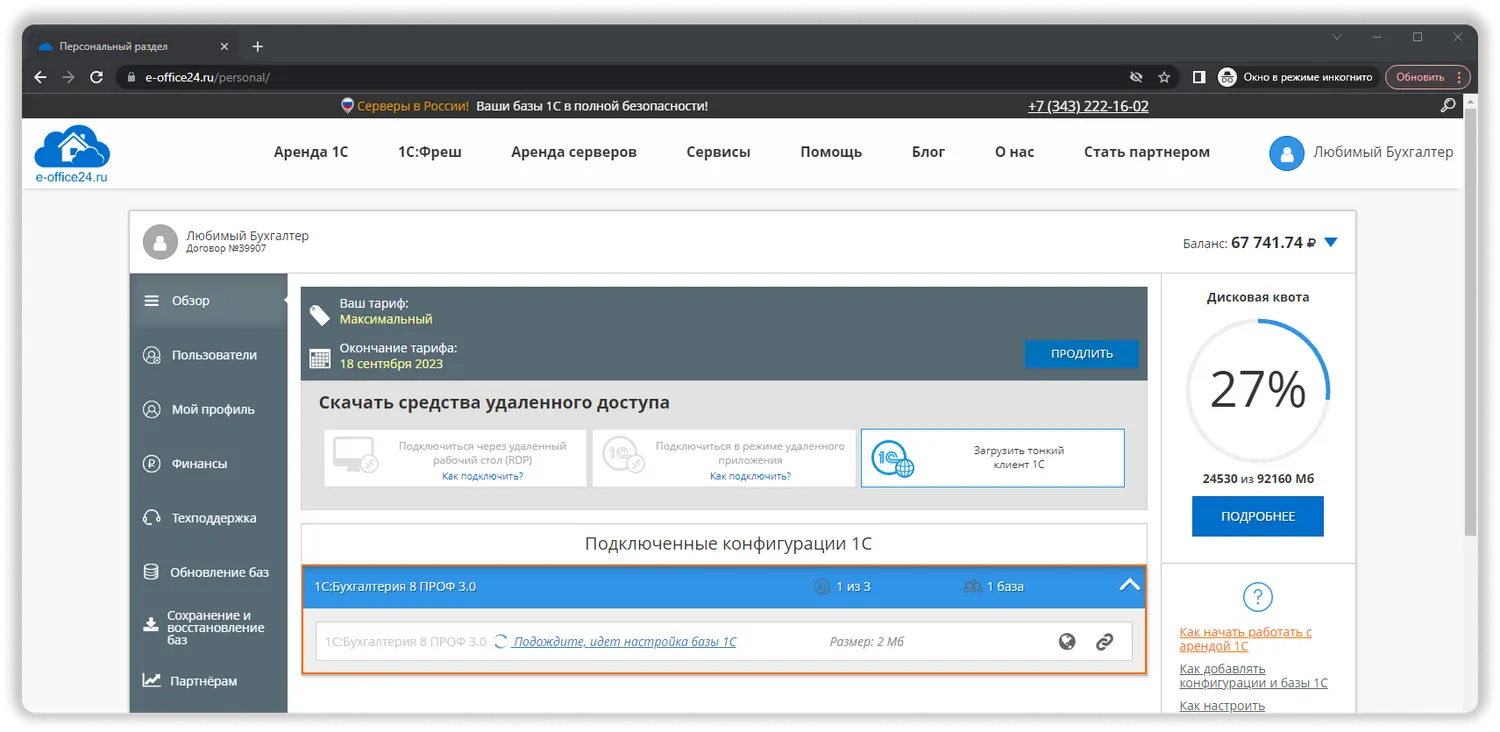
В примерах выше показали перенос базы 1С в облачный сервис «Е-Офис 24».
Посмотрите, почему стоит попробовать 1С в облаке в сервисе «Е‑Офис 24», оцените какие удобства и возможности вы сможете получить, по сравнению с обычной локальной версией программ 1С.
Реклама: ООО «Е-Офис 24», ИНН 6672281995, erid: LjN8KaDR3




Начать дискуссию